ps中想要将图片转换成僵尸效果,该怎么制作呢?下面我们就来看看详细的教程。

Adobe Photoshop 8.0 中文完整绿色版
- 类型:图像处理
- 大小:150.1MB
- 语言:简体中文
- 时间:2015-11-04

1、打开ps,导入素材,使用仿制图章工具细心地一步步把眼白填满成黑色,接着用污点修复画笔把眉毛去掉

2、接着使用色相饱和度工具降低饱和度。

3、用曲线工具增加对比度并提亮整体,让画面苍白感更强烈

4、使用亮度对比度工具结合蒙版抹黑嘴唇。
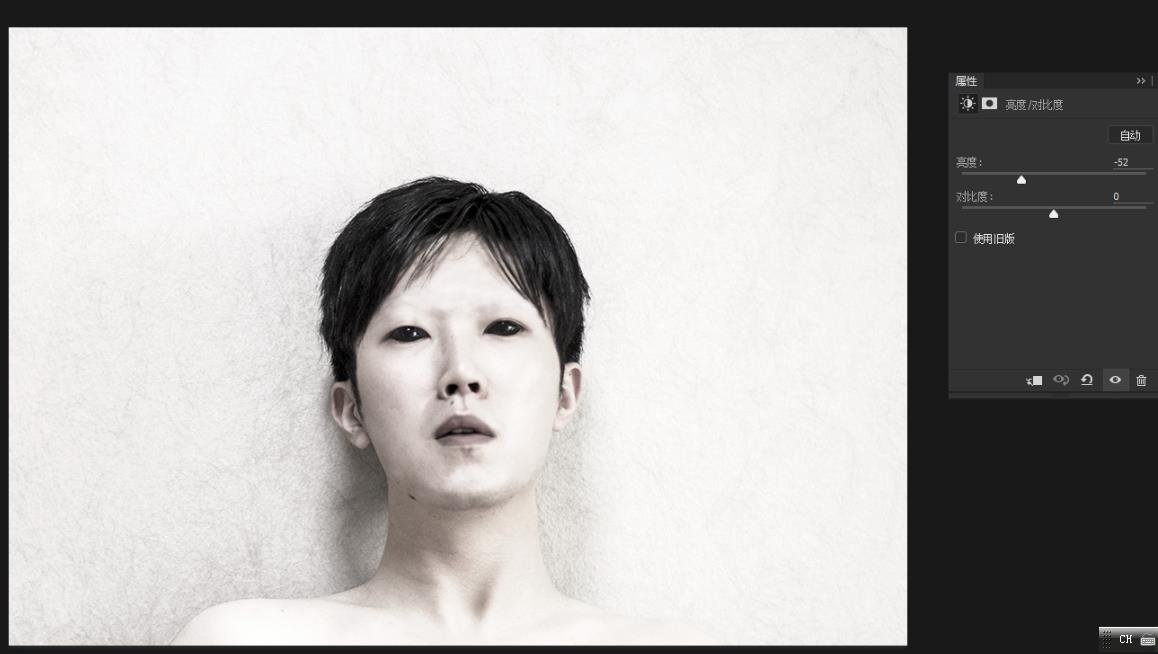
5、用画笔工具选取破碎的笔触,新建图层为柔光模式用黑色涂抹黑眼圈。

6、找到合适的流动液体素材,贴到脸上做黑血泪

7、找一个酷炫的魔法阵,设置为正片叠底,用蒙版或者橡皮擦工具擦除人物部分。

8、用破碎的画笔笔触或者使用斑驳的背景素材创建蒙版让魔法阵看起来更斑驳。

9、最后保存导出
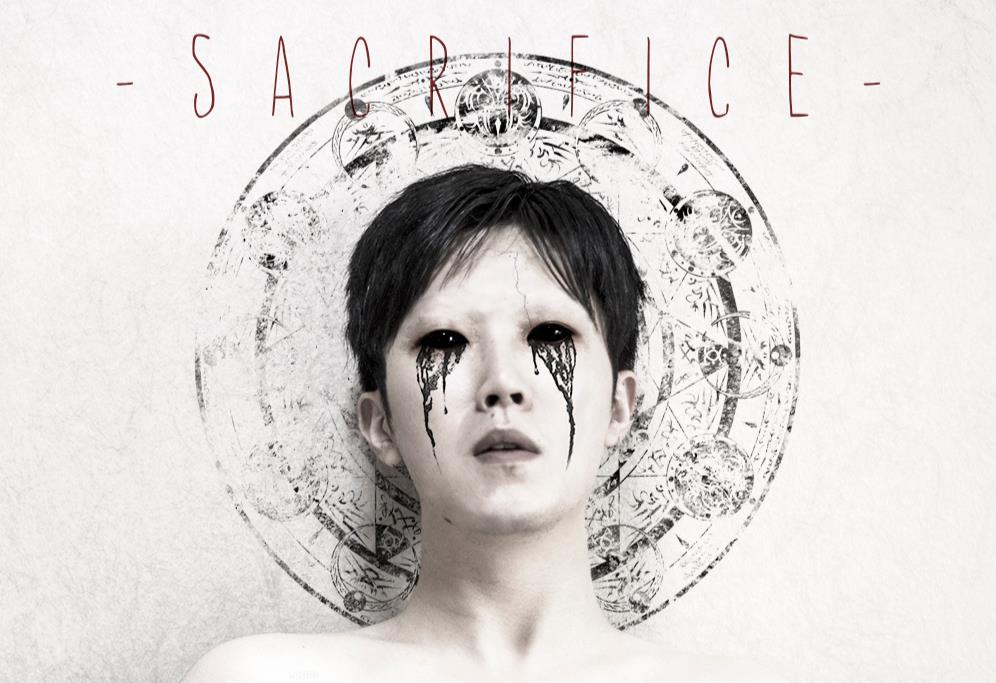
以上就是ps设计僵尸海报的教程,希望大家喜欢,请继续关注115PPT。
相关推荐:
ps怎么设计一个星球表面的图案?
ps怎么快速合成闹钟形状的咖啡杯?
PS怎么设计一个双重曝光的斑马图? ps双重曝光实例教程
注意事项:
不要在微信、知乎、QQ、内置浏览器下载、请用手机浏览器下载! 如果您是手机用户,请移步电脑端下载!
1、文稿PPT,仅供学习参考,请在下载后24小时删除。
2、如果资源涉及你的合法权益,第一时间删除。
3、如果字体显示不正常,>>>请在右侧顶部字体安装字体<<<
115PPT网 » ps怎么制作僵尸效果的海报?
不要在微信、知乎、QQ、内置浏览器下载、请用手机浏览器下载! 如果您是手机用户,请移步电脑端下载!
1、文稿PPT,仅供学习参考,请在下载后24小时删除。
2、如果资源涉及你的合法权益,第一时间删除。
3、如果字体显示不正常,>>>请在右侧顶部字体安装字体<<<
115PPT网 » ps怎么制作僵尸效果的海报?





